Youtube için video çekmeyi düşünen bir arkadaşım kendisine uygun bir ekran kaydı programı tavsiye etmemi istedi. Yıllardır bu konularda çok fazla uygulama denediğim için kendisine birkaç tavsiye verdim. Sonrasında da bunları neden BuldumZ üzerinden paylaşmıyorum ki diye düşündüm. Bu sebeple de sizlere buradan bir liste halinde en iyi ekran kaydedici uygulamalarını sunmaya karar verdim. Burada yer alan uygulamalar, video ve oyun kayıt programı arayışında olan kişilere de uygundur.
En İyi 15 Ücretsiz Ekran Kaydedici
Sizler için düzenlediğim bu listede ücretsiz uygulamaların en başarılılarını seçmeye çalıştım. Ancak unutmayınız ki burada yer alan uygulamaların hepsi kendine özgü bir alanda başarılı ve daha iyi işler çıkarıyor. O sebeple seçiminizi yaparken bunu göz önünde bulundurmalısınız. En iyi ücretsiz ekran kaydedici uygulamaya listesi şu şekildedir:
OBS Project
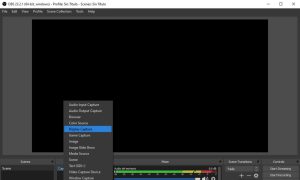
Özellikle Youtube için oyun kayıtları yapanlar ile canlı yayın yapanların tercih ettiği ücretsiz ve açık kaynak bir yazılımdır. İçeriğindeki detayları ve ekstra eklentileri ile başlangıç seviyesinden çok daha ileri seviye kullanıcılara kadar herkese hitap etmektedir. Twitch ve Youtube canlı yayınları yapmak için bu uygulamayı kesinlikle öneririm. Yeşil ekran kullanmanız gereken video kayıtları için çok iyi sonuçlar verir. Kurulumu çok kolay ancak kullanımı konusunda biraz vakit harcanması gerekiyor. OBS, canlı yayın ya da kayıt için otomatik olarak sisteminize en uygun ayarları yapar. Yine de bu ayarlar üzerinde oynamalar yaparak kendi en iyi ayarınızı bulmanız gerekmektedir.
- İşletim Sistemi : Windows / MacOS / Linux
- Resmi Sitesi: https://obsproject.com/tr/download
Loom
Loom, basit arayüze sahip, kolay öğrenilebilir ve etkili bir programdır. Ücretsiz olarak kurulum yaparak kullanabileceğiniz bu programı isterseniz online kayıtlar için de tercih edebilirsiniz. Genelde şirket içi kısa ekran görüntüleri almak ve bunların üzerinde konuşabilmek için tercih edilir. Kaydedilen videoları hızlı link sistemi sayesinde istediğiniz yerde paylaşabilirsiniz. İsterseniz kayıt sırasında kameranızı da ekleyebilirsiniz. Sınırlı kayıt hakkınız olan ücretsiz versiyondan ücretliye geçmeniz durumunda bütün haklarınız sınırsız oluyor. Ayrıca ücretli aboneliklerde video üzerinde çizim yapmanıza olanak sağlayan eklenti de aktif oluyor.
- İşletim Sistemi : Windows / MacOS / iOS
- Resmi Sitesi: https://www.loom.com/
TechSmith Camtasia Studio
En iyi ekran kaydedici ararken karşınıza en çok çıkacak olan uygulamalardan birisi Camtasia olacak. Çünkü alışma süresi diğerlerine göre daha kolay yazılımlardan birisidir. Özellikle video kaydı sonrasında düzenleme yapmak için başka bir programa gerek duymadan, aynı yazılım içerisinde bu işlemlerinizi halletmeniz mümkündür.
Teknik olsun olmasın birçok eğitim videosu türü için uygun bir kayıt uygulamasıdır. Youtube kanalı için video çekeceklere en uygun başlangıç sistemlerinden birisidir. Uygulamada videolarınızı MP4, MOV, AVI ve WMV gibi birçok formatta kaydedebilirsiniz. Ayrıca video içi tıklama efektleri gibi ekstra özellikleri de bu uygulamada bulabilirsiniz.
- İşletim Sistemi : Windows / MacOS
- Resmi Sitesi: https://www.techsmith.com/video-editor.html
Apowersoft Screen Recorder Pro
Apowersoft Screen Recorder uygulaması, çok fazla formatı desteklemesi ile diğer yazılımlardan ayrılıyor diyebilirim. Desteklediği formatların başında AVI, MOV, FLV ve WEBM geliyor. Webcam desteğine sahip olup, video içi açıklama ekleme gibi önemli ekran kaydı detaylarına da sahiptir. Youtube’a doğrudan kayıtları gönderme gibi bir özelliği de bulunan uygulamanın ücretsiz sürümü çok kısıtlı imkanlara sahiptir. Ücretsiz kayıtların üzerinde logo yer alır, video kayıt süresi çok kısadır ve bunlardan kurtulmak için ücretli versiyonuna geçiş yapmanız gerekir.
- İşletim Sistemi : Windows
- Resmi Sitesi: https://www.apowersoft.com/screen-recorder.html
Atomi ActivePresenter
Özellikle eğitim videoları çeken kişiler için uygun olabilecek başarılı bir programdır. Zaten adından da anlaşılacağı üzere daha çok elektronik eğitim materyalleri hazırlama amaçlı geliştirilmiştir. Kayıt alınacak ekran boyutunu istediğiniz gibi belirleyebilirsiniz. Videoları çektikten sonra kendi içinde düzenleyebilir, altyazı ya da belirteç eklemeleri gibi işlemleri hızlıca yapabilirsiniz. Uygulama MP4, FLV ve MKV gibi birçok formatı destekler. Uygulamanın ücretsiz versiyonunu ilk başta deneyebilir, sonrasında beklentinizi karşılar ise ücretli versiyonuna geçiş yapabilirsiniz.
- İşletim Sistemi : Windows / MacOS
- Resmi Sitesi: https://atomisystems.com/download/
Bandicam
Listenin gelişmiş ekran kaydı uygulamalarından birisi ile devam ediyorum. Ekran kaydının yanı sıra, oyun ve webcam kaydı için de kullanılabilir. Yıllar içerisinde çok gelişen bir uygulama olup, şu andaki ara yüzü ile birçok kullanıcı tarafından çok karışık olarak nitelendiriliyor. Çok fazla detaya sahip olduğundan ötürü daha profesyonel kullanıcılara öneririm. 4K kalitesinde kaydı destekliyor olup, oyun konsolu ve diğer harici kayıt donanımlarından veri aktarılabiliyor. Sadece MP4 ve AVI destekliyor. Ücretsiz versiyonu sadece 10 dakika kayda izin veriyor.
- İşletim Sistemi : Windows
- Resmi Sitesi: https://www.bandicam.com/tr/
Movavi Screen Recorder
Daha çok internet üzerinden seminer vermek isteyenlerin tercih edebileceği bir diğer uygulama Movavi Screen Rocoder’dır. Bu uygulamanın kullanımı çok kolay olup, arayüzü herkesin anlayabileceği şekilde net olarak tasarlanmıştır. MP4, AVI ve WMV formatında kayıt yapabileceğiniz bu uygulamada fare ve klavye hareketleri de tamamen kayıt altına alınabilir. Yazılımın ücretsiz versiyonunu kullanmak için 7 gün süreniz bulunuyor. Bu sürede yapacağınız kayıtlar maalesef ki 2 dakika gibi kısa bir süre olacaktır. Ücretli versiyonunu satın alarak bu süre kısıtlaması ve diğer bazı kısıtlamalardan kurtulabilirsiniz.
- İşletim Sistemi : Windows / MacOS
- Resmi Sitesi: https://www.movavi.com/tr/screen-recorder/
Fraps
Fraps uygulamasının asıl amacı oyunlar için ekran kaydı yapabilmektedir. Bunun yanında ayrıca benchmark özelliği de bulunuyor. Her ne kadar görüntüsü çok basit ya da eski tarz gelse de uygulama çok kaliteli çekimler yapabiliyor. 120 FPS’e kadar kayıt desteği sunan Fraps, görüntü boyutu olarak da 7680×4800’ü destekliyor. Fraps’ın en büyük eksikliği düzenleme özelliğine sahip olmamasıdır. Videolarınızı edit için başka uygulamalara taşımalısınız. Ücretsiz versiyonunda 30 saniyelik kayıt yapabileceğinizi belirtmeliyim. Ömür boyu lisans satın aldığınız takdirde hiçbir sınır olmadan uygulamayı kullanabilirsiniz.
- İşletim Sistemi : Windows
- Resmi Sitesi: https://fraps.com/
Ice Cream Screen Recorder
Ekran kaydı uygulamaları arasında kullanımı kolay ama etkili işler yapan bir diğer yazılımdır. Başlangıç ve orta seviye kullanıcılar için uygundur. Ücretsiz versiyonunu çok az kısıtlama ile kullanmanız mümkündür. Ancak yine de resmi işlemler ya da gelir getirecek durumlarda kullanacaksanız ücretli versiyonu almanızı öneririm. Zaten ücretsiz versiyonunda sadece WebM formatında çıktı almanız mümkündür. Uygulama ekran kaydı sırasında fare hareketlerini daha net gösterebiliyor ve ekrana açıklamalar eklemenize olanak sunuyor. Video sonrası düzenleme için ise başka uygulama kullanmanız lazım.
- İşletim Sistemi : Windows / MacOS / Android
- Resmi Sitesi: https://icecreamapps.com/Screen-Recorder/
iSpring Free Cam
Özellikle öğretici videolar çekmek için bir uygulama arıyorsanız bu uygulama tam sizlere göre diyebilirim. Fare hareketlerine odaklanarak tam olarak ne yapılması gerektiğini videolarınızda gösterebilirsiniz. Bunun yanında belirli alanlara odaklanabilir, ekstra ses eklemeleri yapabilirsiniz. Ekrana açıklama balonları ekleyerek daha net anlatımlar elde edebilirsiniz. Youtube’a direkt olarak videoları aktarma özelliğine sahiptir. Ücretsiz versiyonunu deneme amacıyla kullanabiliyorsunuz ve bazı sınırlarınız var. Bütün özellikleri açmak için ücretli versiyonunu satın almalısınız.
- İşletim Sistemi : Windows
- Resmi Sitesi: https://www.ispringsolutions.com/ispring-cam
CamStudio
Basit ekran kaydı uygulaması arayanlar için güzel bir çözümdür. Kullanımı çok kolay olup yeni başlayanlar için öneririm. Ekran kaydının çıktısını MP4 ve AVI formatında alabilirsiniz. Ekran üzerinde belirteç hareketlerini daha net gösterebilir ve açıklamalar ekleyebilirsiniz. Tamamen ücretsizdir ve herhangi bir kısıtlama yoktur. Ekran kaydı sırasında webcam kaydınızı da ekleyebilirsiniz. Uzun yıllardır desteklenmiyor olsa da yine de başarılı bir uygulama olarak çok fazla kullanıcıya sahiptir. Sadece kurulum sırasında bilgisayarınıza bu yazılım dışında başka bir uygulama (toolbar vb.) kurmasına izin vermeyin. Buna dikkat etmeniz yeterlidir.
- İşletim Sistemi : Windows
- Resmi Sitesi: https://camstudio.org/
Screencast-o-matic
Birçok farklı platformda kullanılabilen ve kullanımı kolay ekran kaydı programı olarak Screencast-o-matic’i sizlere önerebilirim. Bu program özellikle yol gösterici eğitim videoları için kullanılabilir. Ayrıca yazıyı sese dönüştürme eklentisi ile slayt gösterileri üzerinden hazır videolar oluşturmak da mümkündür. Bütün bu videoları hem düzenleyebilir hem de Youtube platformuna direkt olarak yükleyebilirsiniz. Ücretsiz versiyonunda 15 dakikalık bir kayıt sınırı vardır. Ücretli versiyonuna geçtiğiniz durumda sınırlar kaldırılıyor. Ayrıca bulut tabanlı kayıt sistemi sayesinde aldığınız ekran görüntüleri ve çektiğiniz videolar, düzenli bir şekilde klasörlenerek uzun süre saklanabilir.
- İşletim Sistemi : Windows / MacOS / Android / iOS / Chromebook
- Resmi Sitesi: https://screencast-o-matic.com/
Tiny Take
Basit ama etkili bir ekran kayıt aracı olan Tiny Take’i, kısa süreli ekran kaydedici ihtiyacı olanlar için öneriyorum. Her ne kadar ismine ters bir şekilde uzun süreli ve kaliteli kayıtlara olanak sunsa da asıl kullanım amacı hep kısa videolar olmuştur. Özellikle ücretsiz versiyonundaki 5 dakika kayıt limiti sebebiyle bu durumla daha sık karşılaşılıyor. Videoların kalitesi iyi olsa da sadece MP4 uzantısı ile çıktı alınabiliyor. Kendi sunucuları üzerinden bulut sistemine dahil olursanız videoları bu alandan başkaları ile de hızlıca paylaşabilirsiniz.
- İşletim Sistemi : Windows / MacOS
- Resmi Sitesi: https://tinytake.com/
EzVid
Sadece Windows sürümüne sahip ekran kaydı uygulamalarından birisidir. Bu uygulama, rakipleri gibi fare hareketleri kaydı ve gerçek zamanlı açıklama ekleme gibi önemli ekran kaydı özelliklerine sahip ama onlar kadar iyi sonuç vermiyor. Ücretsiz olması sebebiyle daha çok ön plana çıkan bu uygulamayı kullanırken dikkatli olmanızı öneririm. Kayıtlarda arka plana eklediği müziği düzenleyerek silmeniz gerekiyor. Ayrıca kayıtlarınızı direkt olarak Youtube’a aktarabilirsiniz ancak bunun dışında kayıtları bilgisayara kaydetmeniz mümkün değildir. Bu noktalar çok büyük eksiler olsa da kolay kullanımı, hızlı işlem yapabilme kapasitesi ve diğer uygulamalara göre daha hızlı video işleme özelliği sayesinde kendine özgü artıları da bulunmaktadır.
- İşletim Sistemi : Windows
- Resmi Sitesi: https://www.ezvid.com/ezvid_for_windows
Snagit
Özellikle kısa süreli ekran kaydı almak isteyen kullanıcılar için Snagit önerebilirim. Bu uygulama daha çok bu tarz basit ve hızlı işlemler için kullanılıyor. Alınan ekran kayıtları video şeklinde olsa da GIF ya da tekli resim halinde de paylaşılabiliyor. Özellikle şirket içi basit görüş bildirimleri için, ekran görüntüsü alarak hızla iletişime devam etme amacı taşıyan kullanımlarda bu uygulama çok iyi iş yapmaktadır. Zaten Snagit, TechSmith’in bu alanda Camtasia’ya alternatif olarak sunduğu bir uygulamadır. Ücretsiz deneme sürümünü sitesinden indirerek 15 gün boyunca test edebilirsiniz.
- İşletim Sistemi : Windows / MacOS
- Resmi Sitesi: https://www.techsmith.com/screen-capture.html
Sizlere sunduğum bu içeriği beğendiyseniz, sosyal medya üzerinden arkadaşlarınızla paylaşabilirsiniz. Onların arasında da bu tarz uygulamalara ihtiyacı olanlar var ise, işlerini kolaylaştırmış olursunuz.
Burada yer alan uygulamalar arasında daha önce kullandığınız oldu mu? Deneyimlerinizi bizlerle aşağıdaki yorum bölümünden paylaşabilir misiniz? Böylece çok daha fazla kişiye mesajınızı ulaştırabilir ve destek olabilirsiniz.
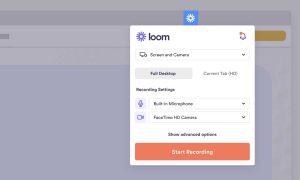
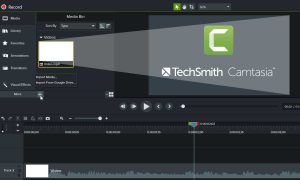
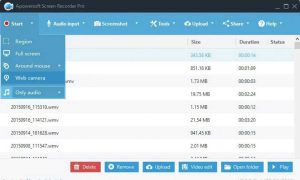
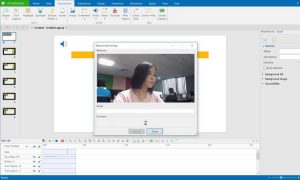
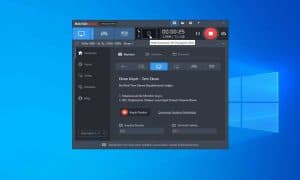

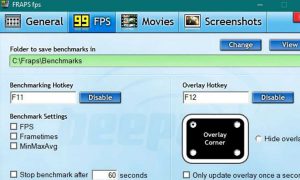
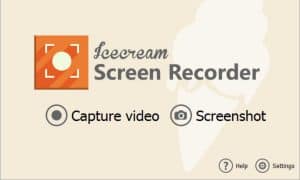
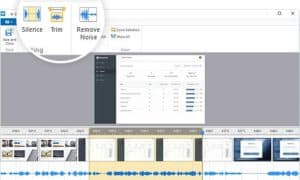
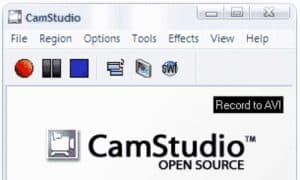
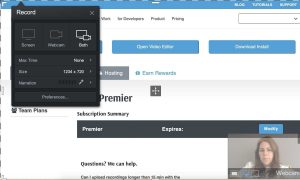
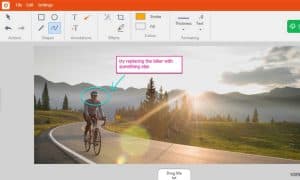
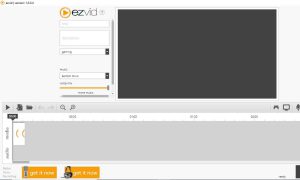

Ben yılarca youtube ile uğraştım ve render konusunda denemediğim program kalmadı. Ekran görüntüsünü bir çok program düzel ve yüksek çözünürlükte alır. Ama önemli olan alınan görüntünün çıktı sürecidir. Camtasia ile alınan bir video belki fazla yer kaplamayabilir ama render süresi çok uzun olmakla birlikte codec yüklemeden bazı platformlarda çalışmayabilir. Frasp ile alınan videoyu hiç söylemiyorum 1 dakikalık bir videoyu 5 gb gibi saçma bir boyutta çıkarıyor. Tabi bunu belirli codeclerle tekrar render alarak %90 boyut düşürmek yapılabilir ama tek seferde ekran kaydı alıp ve gayet uygun bir boyut ile işleyen programlar bulmak ve kullanmak daha mantıklı ben burada size Bandicam ve Apowersoft Screen Recorder Pro programlarını kullanmanızı öneririm.